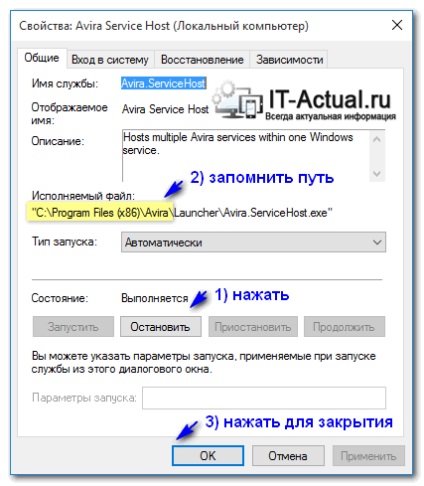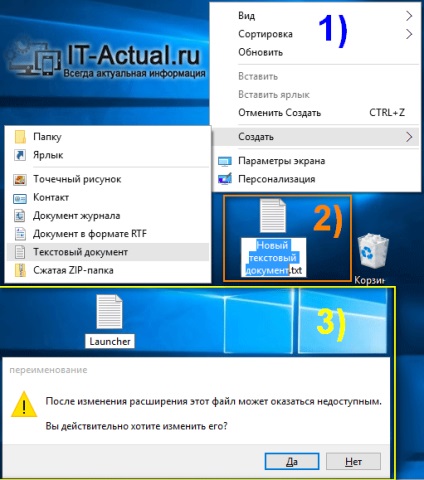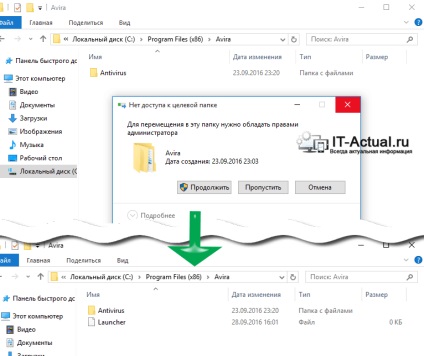Отже, приступимо.
2) В відобразиться вікні знайдіть пункт Avira Service Host.
3) Клацніть по ньому і у вікні, натисніть кнопку Зупинити. Також необхідно запам'ятати або записати шлях, який відображається в рядку Виконавчий фаил: - він знадобиться пізніше.
На цьому робота в даному вікні закінчена, натисніть OK для його закриття.
4) Тепер Avira Launcher спокійно видаляється через аплет Установка і видалення програм. Найпростіше це вікно викликати, натиснувши на клавіатурі комбінацію клавіш Win + R і в відобразиться вікні Виконати ввести команду appwiz.cpl.
5) Створіть на робочому столі текстовий файл, надайте йому ім'я Launcher і вилучили розширення .txt. На питання про зміну розширення файлу - відповідайте ствердно.
Примітка: за замовчуванням файловий менеджер не відображає розширення файлів. Відображення необхідно включити, пройшовши по шляху в верхньому меню Вид -> Параметри -> Змінити параметри папок і пошуку. У вікні, у вкладці Вид прокрутити список і зняти галочку з пункту Приховувати розширення для зареєстрованих типів файлів.
6) І перенесіть даний файл в папку, яка фігурувала в третьому кроці. У разі запиту прав адміністратора при копіюванні - відповідайте ствердно.
Готово! В треї тепер відображається класична іконка з дійсно корисною інформацією.
Даний посібник актуально як для Avira Free, так і Pro версії. І однаково успішно відтворюється в Windows 10 (8, 8,1, 7, Vista, XP).
Ми раді, що змогли допомогти Вам у вирішенні поставленого завдання або проблеми.
У свою чергу, Ви теж можете нам дуже допомогти.